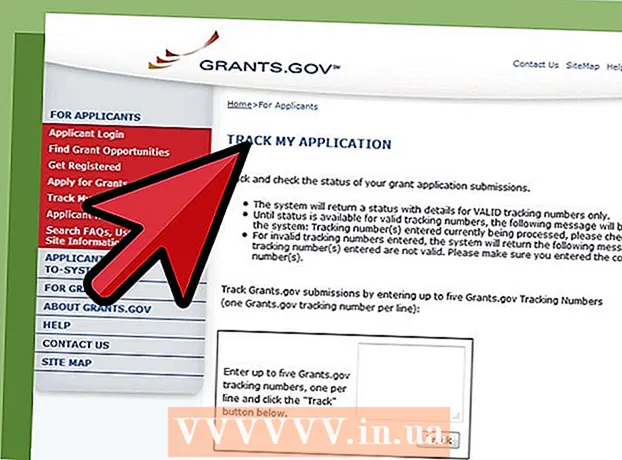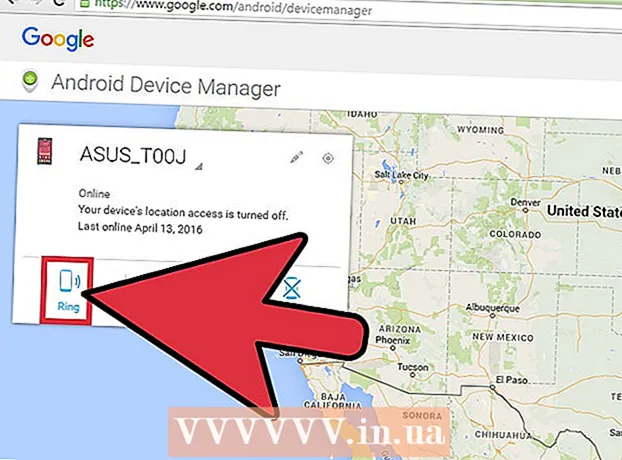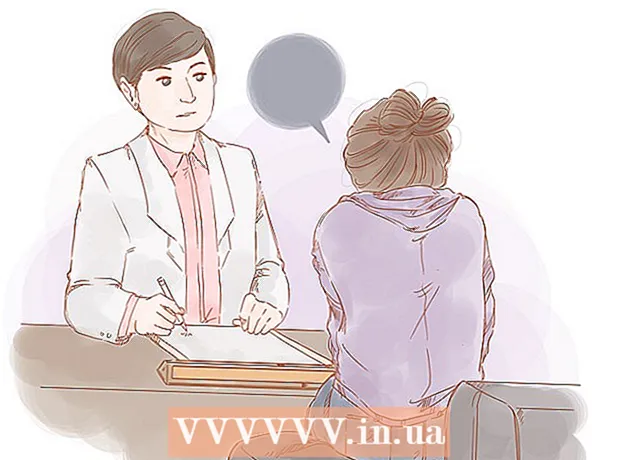ผู้เขียน:
Laura McKinney
วันที่สร้าง:
7 เมษายน 2021
วันที่อัปเดต:
1 กรกฎาคม 2024

เนื้อหา
Siri เป็นโปรแกรมผู้ช่วยเสมือนของ Apple หรือที่เรียกว่าคุณสมบัติการควบคุมด้วยเสียงซึ่งเปิดตัวครั้งแรกใน iPhone 4S และรุ่นที่ใหม่กว่า หากคุณต้องการติดตั้ง Siri บน iPhone รุ่นเก่าคุณต้องเจลเบรคโทรศัพท์ของคุณและใช้ Cydia เพื่อติดตั้งมิดเดิลแวร์ หรือคุณติดตั้งแอพที่ถูกต้องซึ่งมีคุณสมบัติเช่นเดียวกับ Siri หากต้องการเรียนรู้สองวิธีข้างต้นโปรดอ่านบทความต่อไปนี้
ขั้นตอน
ส่วนที่ 1 จาก 3: ประสบการณ์การปลดล็อกโทรศัพท์ของ Siri
รับแอพควบคุมเสียงทางเลือก เนื่องจาก iPhone 4 ไม่รองรับ Siri วิธีเดียวในการตั้งค่าคือการเจลเบรคอุปกรณ์ แต่นั่นไม่ใช่วิธีเดียวที่จะสัมผัสกับการควบคุมด้วยเสียงเนื่องจากมีแอพมากมายที่คล้ายกันและดีกว่า Siri
- มังกร Go! เป็นหนึ่งในแอพควบคุมเสียงที่ได้รับความนิยมมากที่สุดซึ่งพัฒนาโดย บริษัท เอง ใช้งานได้กับแอปอื่น ๆ มากมายเช่น Yelp, Spotify, Google และอื่น ๆ
- Dragon Diction เป็นแอพเสริมบน Dragon Go! ให้คุณทดลองด้วยเสียงของคุณเอง

ใช้ฟังก์ชั่นการควบคุมด้วยเสียงที่มีอยู่ใน iPhone 4 คุณอาจไม่มีแอพ Siri แต่คุณยังสามารถสั่งงานด้วยเสียงได้? ในการเข้าถึงฟังก์ชั่นสั่งการด้วยเสียงให้กดปุ่มโฮมค้างไว้จนกว่าฟังก์ชันจะปรากฏขึ้น โทรศัพท์จะสั่นและส่งเสียงบี๊บเมื่อเปิดการสั่งการด้วยเสียง- โทรออกโดยพูดว่า "โทร ชื่อ"หรือ" โทร หมายเลขโทรศัพท์ #’.
- โทรหา FaceTime โดยพูดว่า "FaceTime ชื่อ’.
- เล่นเพลงโดยพูดว่า "เปิด ชื่อเพลง, ชื่อนักร้อง, อัลบั้ม". หากคุณพูดว่า" Genius "iTunes จะเลือกเพลงที่เกือบจะเหมือนกับเพลงที่เปิดอยู่โดยอัตโนมัติ

ใช้ Google Search Google Search App มีซอฟต์แวร์การรู้จำเสียง แม้ว่าจะเป็นเพียงอินเทอร์เฟซของ Google Search แต่คุณสามารถค้นหาและเข้าถึงเว็บได้อย่างรวดเร็วและเพิ่มการนัดหมายใน Google ปฏิทินหรือตั้งบันทึกช่วยจำ โฆษณา
ส่วนที่ 2 จาก 3: ปลดล็อก iPhone 4
ไอโอเอส 7

ตรวจสอบเวอร์ชัน iOS คุณสามารถเจลเบรค iOS 7 iPhone 4 ได้ตราบเท่าที่คุณไม่ได้ใช้เวอร์ชัน 7.0.6 iOS 7.1 เป็นต้นไปเนื่องจากปิดใช้งานการเจลเบรคจึงไม่มีข้อบ่งชี้ว่าจะสามารถถอดรหัสเวอร์ชันนี้ได้ หากคุณอัปเกรดเป็น 7.1 หรือใหม่กว่าคุณจะต้องใช้วิธีแรกของบทความนี้เพื่อสัมผัสกับคุณสมบัติ Siri เนื่องจากไม่สามารถปลดล็อกโทรศัพท์ของคุณได้- คุณสามารถตรวจสอบเวอร์ชันได้โดยเปิดการตั้งค่าเลือกทั่วไปจากนั้นเลือกเกี่ยวกับ
อย่าลืมอัปเดต iTunes คุณต้องมี iTunes เวอร์ชันล่าสุดเพื่อเจลเบรคโทรศัพท์ของคุณ ดูบทช่วยสอนการอัปเดต iTunes สำหรับรายละเอียดเพิ่มเติม
ดาวน์โหลด evasi0n 7. นี่คือโปรแกรมปลดล็อคโทรศัพท์ Evasi0n 7 เป็นโปรแกรมฟรีและควรดาวน์โหลดจากเว็บไซต์ evad3rs เท่านั้น ไซต์ที่ขอค่าธรรมเนียมในการดาวน์โหลดโปรแกรมนี้ล้วน แต่เป็นการหลอกลวง
สำรองข้อมูล iPhone ก่อนดำเนินการเจลเบรคโปรดสำรองข้อมูลในโทรศัพท์ของคุณเสมอเพื่อให้สามารถกู้คืนได้ง่ายในภายหลังหากมีสิ่งผิดปกติเกิดขึ้น เนื่องจากการแคร็กไม่ใช่การดำเนินการที่ได้รับการสนับสนุนอย่างเป็นทางการจึงมีโอกาสดีที่จะเกิดข้อผิดพลาด ดูบทความเกี่ยวกับการสำรองข้อมูลบน iPhone สำหรับรายละเอียดเพิ่มเติม
เริ่มโปรแกรมแหกคุก ค้นหาไฟล์ที่ดาวน์โหลดมาคลายซิปจากนั้นเริ่มกระบวนการแคร็ก ผู้ใช้ Windows สามารถคลิกขวาที่ไอคอนของโปรแกรมแล้วเลือก "Run as Administrator" (เปิดในฐานะผู้ดูแลระบบ)
ปิดใช้งานฟังก์ชันล็อกหน้าจอ หากคุณตั้งรหัสผ่านล็อกหน้าจอคุณจะต้องปิดใช้งานชั่วคราวในระหว่างกระบวนการเจลเบรค ถ้าไม่เช่นนั้นรอยแตกจะล้มเหลว
- คุณสามารถปิดรหัสผ่านได้โดยไปที่การตั้งค่าเลือกทั่วไปจากนั้นเลือกล็อครหัสผ่าน จากนั้นเปลี่ยนเป็นโหมดปิด
เชื่อมต่อ iPhone 4 กับคอมพิวเตอร์ โปรแกรม evasi0n 7 สามารถตรวจจับโทรศัพท์ได้ทันทีที่เชื่อมต่อและแสดงเวอร์ชัน iOS ที่ใช้งานอยู่ คลิกปุ่ม Jailbreak เพื่อเริ่มกระบวนการ
รอให้เสร็จสิ้นขั้นตอนแรก คุณสามารถสังเกตกระบวนการเจลเบรคได้ในหน้าต่างโปรแกรม evasi0n อาจใช้เวลาสักครู่ดังนั้นโปรดอดทนรออย่าเปิด iTunes หรือ Xcode ในช่วงเวลานี้
ปลดล็อกโทรศัพท์ หลังจากเสร็จสิ้นขั้นตอนแรกโทรศัพท์จะรีบูตและโปรแกรม evasi0n จะแจ้งให้คุณทราบว่าจำเป็นต้องปลดล็อกโทรศัพท์เพื่อดำเนินการต่อ อย่าปิด evasi0n ในขั้นตอนนี้มิฉะนั้นการถอดรหัสจะล้มเหลว
เลือกแอปพลิเคชัน evasi0n 7. หลังจากปลดล็อกโทรศัพท์แล้วคุณจะเห็นแอปพลิเคชั่นใหม่ชื่อ evasi0n 7 ปรากฏบนหน้าจอโฮม เปิดแอปพลิเคชันเพื่อเริ่มขั้นตอนต่อไปของกระบวนการเจลเบรค หน้าจอจะเป็นสีขาวและโทรศัพท์จะรีบูตอีกครั้ง คุณสามารถดูขั้นตอนการเจลเบรคทั้งหมดได้ในโทรศัพท์ของคุณ แต่คุณยังต้องเรียกใช้โปรแกรมบนคอมพิวเตอร์ของคุณ
เปิด Cydia เมื่อการปลดล็อกเสร็จสมบูรณ์โทรศัพท์จะรีบูตอีกครั้งและแอป Cydia จะปรากฏบนหน้าจอหลัก แตะเพื่อเปิด Cydia เลื่อนลงและอ่านส่วนถัดไปของบทความนี้เกี่ยวกับวิธีการติดตั้ง Siri โฆษณา
iOS 6
ตรวจสอบเวอร์ชัน iOS หากคุณใช้ iOS 6 เครื่องมือที่ใช้จะแตกต่างกันไปตามเวอร์ชันของระบบปฏิบัติการหากเป็น iOS 6.1.3, 6.1.4 หรือ 6.1.5 คุณต้องใช้ p0sixspwn ซึ่งสามารถดาวน์โหลดได้จากเว็บไซต์ evad3rs หากคุณใช้เวอร์ชันเก่ากว่าคุณจะต้องดาวน์โหลดเครื่องมือ evasi0n เวอร์ชันเก่ากว่า บทความนี้จะแนะนำคุณในการแหกคุกด้วย p0sixspwn เนื่องจากใช้กับ iOS 6 เกือบทุกเวอร์ชันสำหรับเวอร์ชันเก่าคุณสามารถดูบทความในอินเทอร์เน็ตเพื่อดูวิธีการ
- คุณสามารถตรวจสอบเวอร์ชัน iOS ได้โดยไปที่การตั้งค่าเลือกทั่วไปจากนั้นเลือกเกี่ยวกับ
อย่าลืมอัปเดต iTunes คุณต้องติดตั้ง iTunes เวอร์ชันล่าสุดเพื่อเจลเบรคโทรศัพท์ของคุณ โปรดดูบทแนะนำออนไลน์สำหรับรายละเอียดเพิ่มเติม
ดาวน์โหลด p0sixpwn นี่คือโปรแกรมปลดล็อคโทรศัพท์ p0sixspwn นั้นฟรีคุณควรดาวน์โหลดจากเว็บไซต์ evad3rs ไซต์ใด ๆ ที่ขอค่าธรรมเนียมเป็นการฉ้อโกง
สำรองข้อมูล iPhone ก่อนดำเนินการเจลเบรคโปรดสำรองข้อมูลในโทรศัพท์ของคุณเสมอเพื่อให้สามารถกู้คืนได้ง่ายในภายหลังหากมีสิ่งผิดปกติเกิดขึ้น เนื่องจากการแคร็กไม่ใช่การดำเนินการที่ได้รับการสนับสนุนอย่างเป็นทางการจึงมีโอกาสดีที่จะเกิดข้อผิดพลาด ดูบทความเกี่ยวกับการสำรองข้อมูลบน iPhone สำหรับรายละเอียดเพิ่มเติม
ปิดใช้งานฟังก์ชันล็อกหน้าจอ หากคุณตั้งรหัสผ่านล็อกหน้าจอคุณจะต้องปิดใช้งานชั่วคราวในระหว่างกระบวนการเจลเบรค ถ้าไม่เช่นนั้นรอยแตกจะล้มเหลว
- คุณสามารถปิดรหัสผ่านได้โดยไปที่การตั้งค่าเลือกทั่วไปจากนั้นเลือกล็อครหัสผ่าน จากนั้นเปลี่ยนเป็นโหมดปิด
เชื่อมต่อ iPhone 4 กับคอมพิวเตอร์ โปรแกรม evasi0n 7 สามารถตรวจจับโทรศัพท์ได้ทันทีที่เชื่อมต่อและแสดงเวอร์ชัน iOS ที่ใช้งานอยู่ คลิกปุ่ม Jailbreak เพื่อเริ่มกระบวนการ
รอให้เสร็จสิ้นขั้นตอนแรก คุณสามารถสังเกตกระบวนการเจลเบรคได้ในหน้าต่างโปรแกรม evasi0n อาจใช้เวลาสักครู่ดังนั้นโปรดอดทนรออย่าเปิด iTunes หรือ Xcode ในช่วงเวลานี้
- คุณสามารถสังเกตหน้าต่างโปรแกรม p0sixpwn เพื่อดูสถานะของกระบวนการเจลเบรค
- อย่าตัดการเชื่อมต่อ iPhone ของคุณจากคอมพิวเตอร์ในระหว่างกระบวนการเจลเบรค โทรศัพท์จะรีบูตตัวเองสองสามครั้งซึ่งเป็นเรื่องปกติอย่างสมบูรณ์
เปิด Cydia หลังจากเสร็จสิ้นขั้นตอนแรกคุณจะเห็น Cydia บนหน้าจอหลัก คุณต้องให้ iPhone เชื่อมต่อกับคอมพิวเตอร์และเรียกใช้โปรแกรม p0sixpwn บนคอมพิวเตอร์ แตะไอคอน Cydia เพื่อเปิดแอปและทำการเจลเบรคให้เสร็จสิ้น
- เมื่อคุณเริ่ม Cydia เป็นครั้งแรกคุณจะได้รับข้อความ "กำลังเตรียมระบบไฟล์" กระบวนการนี้อาจใช้เวลาสักครู่โดยเฉพาะกับอุปกรณ์รุ่นเก่าเช่น iPhone 4 ดังนั้นโปรดอดทนรอ
- เมื่อกระบวนการ "เตรียมระบบไฟล์" เสร็จสมบูรณ์โทรศัพท์ของคุณจะรีบูต คุณสามารถเปิด Cydia และอ่านส่วนถัดไปของบทความนี้เกี่ยวกับวิธีการติดตั้งเครื่องมือ Siri
ส่วนที่ 3 จาก 3: การตั้งค่าบริการ Siri
เพิ่มที่เก็บเพื่อติดตั้ง Siri ในการดาวน์โหลดซอฟต์แวร์ผ่าน Cydia คุณต้องเพิ่มที่เก็บที่มีไฟล์ที่คุณต้องการ คิดว่าที่เก็บนี้เป็นช่องทางสำหรับความต้องการเฉพาะ ในการติดตั้งเครื่องมือ Siri คุณต้องเพิ่มที่เก็บเฉพาะ:
- เปิด Cydia จากนั้นเลือก Manage → Sources → Edit → Add
- ป้อนที่อยู่ต่อไปนี้: http://repo.siriport.ru
- เลือก "เพิ่มแหล่งที่มา" เพื่อเพิ่มเป็นคอนเทนเนอร์ในรายการ
เปิดที่เก็บ หลังจากคุณเพิ่มที่เก็บแล้วคุณสามารถเลือกที่เก็บจากรายการแหล่งที่มา ที่เก็บจะแสดงรายการไฟล์ที่มี การดาวน์โหลดอาจใช้เวลาสักครู่เนื่องจากเซิร์ฟเวอร์ตั้งอยู่ในรัสเซีย เลือกแพ็คเกจที่เข้ากันได้กับอุปกรณ์ของคุณ:
- iOS 7 - SiriPort (ดั้งเดิม) สำหรับ iOS 7
- iOS 6 - SiriPort (Original) สำหรับ iOS 6.1.x (เลือกรายการที่เข้ากันได้กับเวอร์ชันปัจจุบันหากเป็น 6.1.4 หรือ 6.1.5 ให้เลือกรายการสำหรับเวอร์ชัน 6.1.3)
เปิดการตั้งค่า หลังจากติดตั้งแพ็คเกจแล้วให้กลับไปที่หน้าจอหลักและเปิดส่วนการติดตั้ง เลื่อนลงไปจนกว่าคุณจะเห็นตัวเลือก "SiriPort.ru (Original)" จับมัน.
การติดตั้งใบรับรอง เมื่อคุณเปิด SiriPort ในส่วนการตั้งค่าคุณจะเห็นตัวเลือก "ติดตั้งใบรับรอง" ที่ด้านบนของเมนู แตะตัวเลือกนี้และคุณจะถูกเปลี่ยนเส้นทางไปยังเว็บไซต์ใน Safari เพื่อขอใบรับรองที่จะติดตั้ง สิ่งนี้จำเป็นในการเชื่อมต่อกับเซิร์ฟเวอร์ Siri และสามารถสั่งงานด้วยเสียงได้ เลือก "Install Certificate" บนเว็บไซต์จากนั้นหน้าต่าง "Install Profile" จะปรากฏขึ้น
การตั้งค่าโปรไฟล์ คุณควรเห็นชื่อ SiriPort.ru พร้อมกับข้อความ "Not Trusted" เลือก "ติดตั้ง" จากนั้นเลือก "ติดตั้ง" เพื่อยืนยัน ข้อความ "ไม่เชื่อถือ" เปลี่ยนเป็น "เชื่อถือ" และเลือก การติดตั้ง Siri เสร็จสมบูรณ์
เปิดใช้งาน Siri ก่อนใช้ Siri คุณต้องเปิดใช้งาน ในการดำเนินการนี้ให้กดปุ่มโฮมค้างไว้จนกระทั่งอินเทอร์เฟซ Siri ปรากฏขึ้น ลองใช้คำสั่งง่ายๆเช่น "สวัสดี" รอให้ Siri ตอบกลับ การดำเนินการเหล่านี้ยุ่งยากเนื่องจากมักมีข้อผิดพลาดในการเชื่อมต่อกับเซิร์ฟเวอร์ คุณอาจต้องลองหลาย ๆ ครั้งเพื่อเปิดใช้งาน
- การรีสตาร์ทอุปกรณ์สามารถทำให้การเชื่อมต่อกับ Siri ง่ายขึ้น
- หลังจากได้รับคำตอบจาก Siri การเชื่อมต่อจะถูกสร้างขึ้นและคุณสามารถใช้ Siri ได้ตลอดเวลา ทำความเข้าใจว่า Siri ตอบสนองช้ากว่าโปรแกรมที่ถูกต้องเพราะในความเป็นจริงคำสั่งเสียงจะถูกส่งไปยังเซิร์ฟเวอร์ต่างประเทศเพื่อประมวลผลและส่งกลับมาหาคุณ